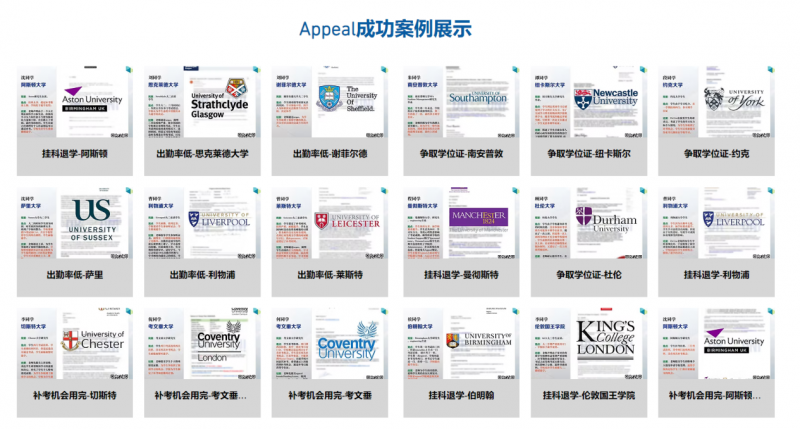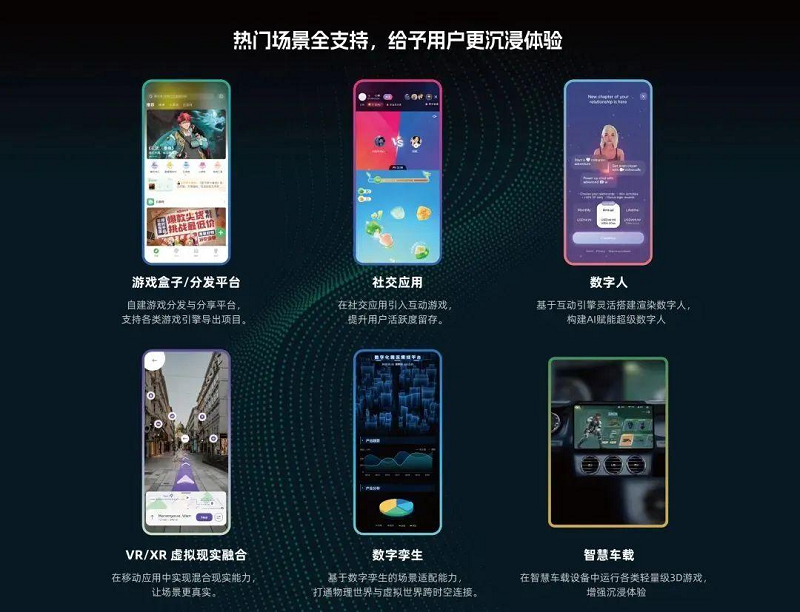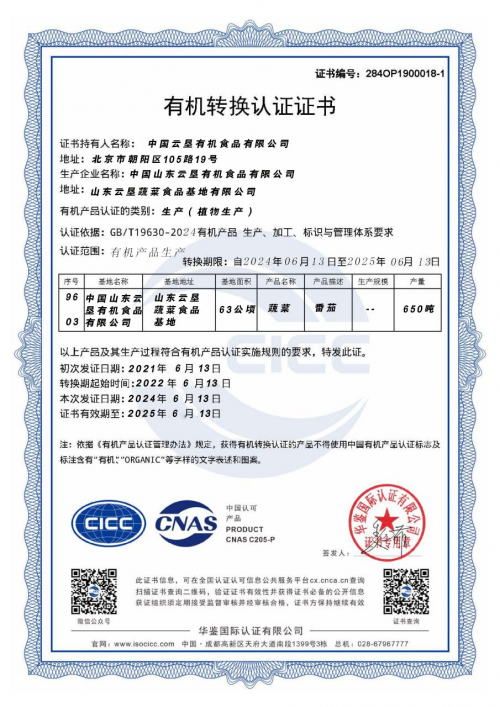笔记本内存和硬盘要怎么升级?
想要清理笔记本灰升级吗?"让我们看看如何首先拆卸机器!"在本文中,我们介绍了拆解笔记本电脑的想法和注意事项。当您可以移除底部盖子并亲自看到主板时,您可以进一步更换和升级内存和硬盘存储单元。
升级内存的想法
并不是所有的笔记本电脑都能升级内存,许多笔记本电脑都是轻量级的,为了追求更轻的设计,通常选择板载内存的设计,即内存粒子直接焊接在主板上。升级内存的先决条件是笔记本电脑有一个SO-DIMM标准内存槽,大多数游戏都会内置两个内存口,而薄书一般只有一个,或者是4GB/8GB内存粒子+1内存插槽的设计。
早在2014年,笔记本电脑就只支持DDR 3内存,而且自从第六代核心平台以来,除了车载内存粒子之外,少数型号的笔记本电脑已经过渡到DDR 4内存时代。在将内存升级到笔记本电脑之前,确认主机支持的内存规格和最大单内存容量限制。
如果笔记本电脑碰巧有空闲的备用内存槽,只需对齐金手指接口(注意正确的安装方向),从斜向插入新内存,然后沿内存的两侧按压,直到内存两侧的扣扣固定为止。
如果升级过程中需要删除原来的内存,只需解开固定内存两侧的金属卡,内存就会自动"弹出",然后直接删除。
升级硬盘的想法
目前,笔记本电脑中的硬盘槽主要是SATA和M.2,前者可以安装标准2.5英寸硬盘(HDD机械硬盘和SSD固态硬盘有区别),后者可以安装更小的M.2SSD。
当前笔记本电脑支持的通用硬盘标准
大多数游戏书籍都安装了SATA和M.2硬盘,以达到速度和容量,而最新的薄本通常只有一个M.2插槽是为了追求稀薄。
为了提高抗震性能,笔记本电脑上的SATA硬盘装有一个特殊的金属或塑料托架,在拆卸和安装2.5英寸硬盘之前,需要将固定支架的螺丝松开。
有些笔记本电脑有支架和硬盘连接,在安装2.5英寸硬盘驱动器之前,您需要先修复硬盘驱动器和支架,然后再将其安装在笔记本电脑上。
不同笔记本支架的形状和固定方式不同,但操作不太困难。
许多笔记本为拆卸和组装提供了简单的提示。
SATA硬盘接口具有抗眩晕设计,不用担心插件,但现在很多轻薄只支持7mm厚的硬盘,而一些旧型号的机械硬盘是9.5mm,错误的购买可能会影响底层盖的安装。
M.2硬盘拆卸和组装比SATA硬盘容易得多,它是通过螺丝与主板固定的,拧下螺丝M.2SSD可以自动弹出,然后拔掉它。
安装M.2SSD时,将硬盘斜插入M.2槽的末端,然后按住硬盘的尾部,用螺丝固定。
为了提高散热能力,一些笔记本电脑还会用一层散热器覆盖M.2SSD表面,在你看到SSD之前,需要把它移除,然后升级来更换它。
需要注意的是,M.2SSD有两个频道版本:Sata和PCIe,大多数新笔记本都支持更快的PCIeSSD,并且向下兼容SATASSD。一些较旧的笔记本电脑,或者内置了两个M.2插座的笔记本电脑,可能有一个只支持SATA通道的插槽,与PCIeSSD不向上兼容。